E_Shop - INVIO E-MAIL.
Legenda icone.
| Invio email. | inserisci allegati alla email. | ||
| Annulla invio email. | - | - |
E-Shop permette di inviare direttamente ad un cliente un messaggio e-mail dal suo interno senza dover utilizzare altri applicativi; l'operatore ha la possibilità di inviare al cliente sia un testo che degli allegati; è possibile quindi inviare offerte, avvisi di scadenza dei preventivi e qualsiasi altra comunicazione si ritenga necessaria.
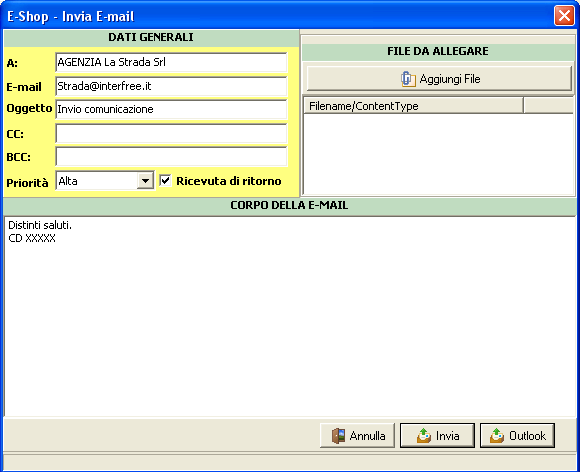
Il modulo e-mail si divide in 3 sezioni:

In questa sezione vengono riportati i dati di riferimento per l'invio del messaggio quali :
| A | Ragione sociale del cliente |
| Indirizzo e-mail del destinatario. | |
| Oggetto | Oggetto del messaggio. |
| CC | Altro destinatario a cui inviare il messaggio per conoscenza. |
| BCC | Ulteriore indirizzo (nascosto) a cui inviare la e-mail; nel caso di invio diretto senza passare da Outlook, perché possa rimane traccia del messaggio inviato si consiglia di utilizzare questo spazio per immettere il proprio indirizzo in modo che il messaggio arrivi anche a noi stessi. |
| Priorità | Livello di priorità con cui inviare il messaggio |
| Se smarcata chiede la conferma della lettura del messaggio al cliente. |

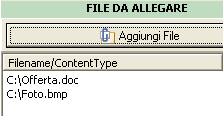
In questa sezione vengono specificati i file che si intende
allegare al messaggio.
Per selezionarli occorre premere sul pulsante 'Aggiungi File' ![]() ;
una volta selezionati verranno visualizzati nella lista sottostante;
;
una volta selezionati verranno visualizzati nella lista sottostante;
Area nella quale si trascrive il messaggio della comunicazione.
I messaggio possono essere inviati in due diversi modi:
a) ![]() Invio diretto da e-shop.
Invio diretto da e-shop.
In questo caso è consigliato, perché rimanga traccia del messaggio, indicare
il proprio indirizzo e-mail nella casella "BCC" .
b) ![]() Invio del messaggio tramite Outlook.
Invio del messaggio tramite Outlook.
In questo caso viene mandato in esecuzione automaticamente il programma
Outlook per l'invio di e-mail con i campi già tutti precaricati.